無法使用 iPhone 是蘋果用家很常見的問題了,連續多次輸入錯誤密碼後,顯示無法使用 iPhone 或 iPhone 安全鎖定,其實這跟iOS 15.2 前版本螢幕上顯示的「已停用iPhone,連接iTunes」是一樣的。無論是忘記 iPhone 密碼、操作失誤,還是系統異常,本文都會幫你找到 iPhone 顯示無法使用原因及有效破解方法,經實測,简单又有效,100% 幫你解除無法使用iPhone 畫面✌✌ !!!
一、為什麼會出現"無法使用 iPhone"?
若是鎖定螢幕顯示無法使用 iPhone(iOS 15.2後)或「已停用 iPhone」(iOS 15.2前)時,基本最主要的原因就是 iPhone 螢幕密碼錯誤太多次導致 iPhone 安全鎖定狀態。不過,鎖定螢幕上未顯示無法使用 iPhone 也有其它方面的原因,總結下來,無法使用 iPhone 原因可能包括以下幾種:
- 連續輸入錯誤的鎖屏密碼次數過多:這就包括失誤操作誤點了iPhone 鎖定密碼、忘記 iPhone 密碼 並試驗中,試圖找到正確的密碼解鎖,導致 iPhone 接收太多次錯誤密碼觸發的安全鎖定機制。
無法使用iPhone 時間是基於輸入錯誤密碼次數而定的具體如下:
| 無法使用iPhone 密碼錯誤次數 | iPhone 無法使用多久 |
|---|---|
| 連續輸入 5 次錯誤密碼 | 不會有提示 |
| 第 6 次輸入錯誤密碼 | 顯示「無法使用 iPhone 1 分鐘後再試一次」 |
| 第 7 次輸入錯誤密碼 | 顯示「無法使用iPhone 5 分鐘後再試一次」 |
| 第 8 次輸入錯誤密碼 | 顯示「無法使用iPhone 15 分鐘後再試一次」 |
| 第 9 次輸入錯誤密碼 | 顯示「無法使用iPhone 一小時後再試一次」 |
| 第 10 次輸入錯誤密碼 | 無法使用 iPhone 沒有時間顯示,此時處在 iPhone 安全鎖定狀態 |
超過 10 次密碼輸入不正確後就只能連接 iTunes 或使用解鎖工具才能解除無法使用 iPhone 畫面。
- iCloud 鎖定(啟用鎖):如果 iPhone 被遠端設定為遺失模式或遭竊,擁有者可以安全鎖定 iPhone,此時沒有正確的ID 也無法使用 iPhone。
- 系統更新失敗:在更新 iOS 系統時,如果過程中出現錯誤或中斷,可能會導致設備無法正常啟動或使用。
- 硬體問題:像是螢幕、電池或其他硬體損壞,這樣即便知道正確密碼也無法識別,運作故障導致無法使用 iPhone。
忘記螢幕鎖定密碼而卡在無法使用 iPhone 的畫面,那麼不妨透過下面 5大密技來嘗試自救,即使忘記了 Apple ID 密碼,甚至出現無法使用 iPhone 沒有時間倒計或永久停用,也可以強制破解「無法使用 iPhone」,實測有效!
二、無法使用 iPhone 怎麼辦?
知道了 iPhone 無法使用原因了,下面就來直觀了解五種解決方法的總結對比表吧!
| 對比維度 | iOS 專業工具 | 輸入先前密碼 | iTunes/finder | 清除 iPhone | iCloud |
|---|---|---|---|---|---|
| 推薦度 | ⭐⭐⭐⭐⭐ 無需Apple ID 及身分驗證;解鎖快速,成功率最高 |
⭐⭐⭐⭐ 這種解鎖成功的場景會比較少見 |
⭐⭐ 耗時不一定成功 |
⭐⭐⭐⭐ 無需電腦 |
⭐⭐⭐ 遠端重置 |
| 是否需要密碼 | 否 | 是 | 視情況而定 | 是 | 是 |
| 操作難度 | 簡單無需技術背景,適合所有用戶 | 簡單 | 複雜,需有一定技術基礎防止意外故障 | 簡單 | 較簡單 |
| 系統等要求 | 適用所有 iOS 版本,只需電腦無其它要求; | iOS 17及以上且需在72小時內更改過密碼; | 適用所有 iOS 版本;需進入恢復模式或 DFU 模式,需有充足的作業時間。 | iOS15.2 及以上和ID 密碼 | iOS7及以上;無法使用 iPhone 前已啟用尋找功能;已連接網路。 |
方法 1.iOS 專業工具解除 iPhone 無法使用(無需任何密碼,簡單,多次實測成功率100%)
無法使用 iPhone 怎麼辦?使用iOS 專業工具 iPhone 解鎖大師Tenorshare 4uKey 是你最好的選擇,無需任何密碼即可繞過 iPhone 無法使用螢幕,輕鬆解決無法使用 iPhone。同時也支援解鎖iPad 和 iPod。
iPhone 顯示無法使用影片教學,它將引導您完成有關如何修復 iPhone 不可用的整個過程:
Tenorshare 4uKey 破除 iPhone 安全鎖定的強大之處✌:
- 三步快速自動破解 iPhone/iPad/iPod Touch 螢幕鎖
- 支援破除 4位/6位數密碼、Face ID 臉部解鎖和Touch ID 指紋辨識
- 螢幕破裂的 iOS 設備也可以破解密碼鎖
- 強制刪除 Apple ID(Apple ID 登出可選擇保留資料)、快速將iPhone 啟用鎖定解除
- 不丟失資料繞過 MDM 鎖定和找回螢幕使用時間密碼
- 支援所有 iOS 裝置和作業系統,包括最新的 iPhone 16 和 iOS 18
- 100%安全可靠,修復無法使用 iPhone,值得信賴!
【信任背書】受科技博客推薦✌:
iPhone 解鎖神器——3C 敗家達人
無法使用 iPhone 最佳解法——流動日報
iPhone 無法使用如何重置?使用 4ukey 重置iPhone密碼圖文教學:
-
點擊免費下載安裝 Tenorshare 4uKey,然後啟動軟體,點擊「開始解鎖」按鈕以繼續。

-
將你的裝置連接至電腦,當軟體偵測到你的手機後,點擊「下載」,下載匹配裝置的最新版本固件包,並儲存在你想要的位置。

-
完成下載後,點擊「開始移除」即可。
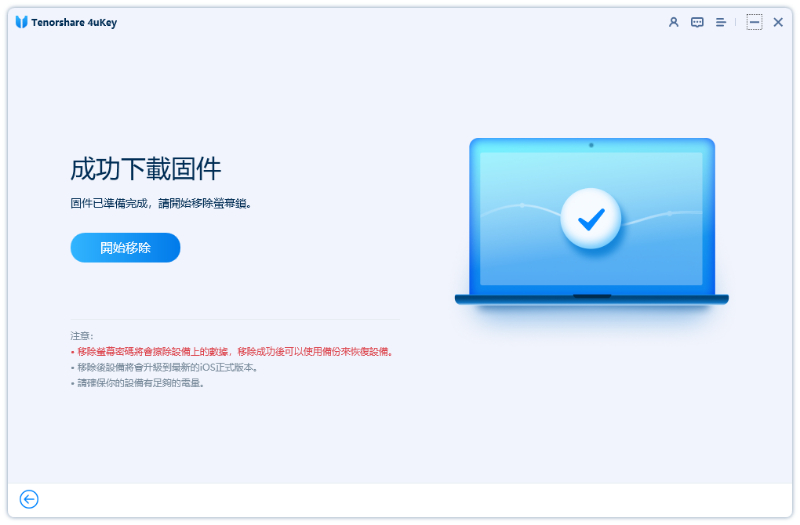
-
耐心等待軟體完成螢幕密碼的移除後,你的裝置就會自動重啟。隨後,你就可以正常使用iPhone ,顯示無法使用iPhone 的畫面也就成功解除了!❀

方法 2. 使用先前的密碼(僅在更改密碼後的72小時內)
使用舊密碼重置功能來解決無法使用 iPhone 一小時等停用畫面,只有 iOS 17 及以後版本上才有。在更改鎖屏密碼後,很快又忘記了的情況下,使用舊密碼可以快速重置密碼解鎖 iPhone。
- 當「無法使用 iPhone」畫面出現「忘記密碼? 」選項時,按一下「忘記密碼?」。
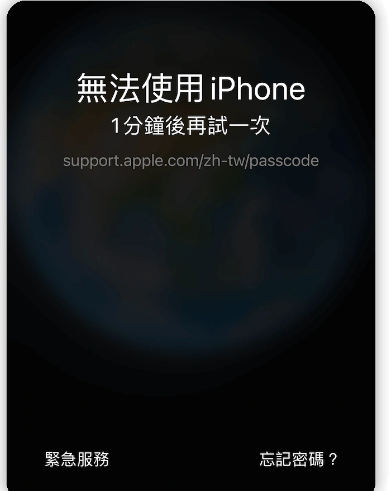
- 按一下「輸入先前的密碼」。
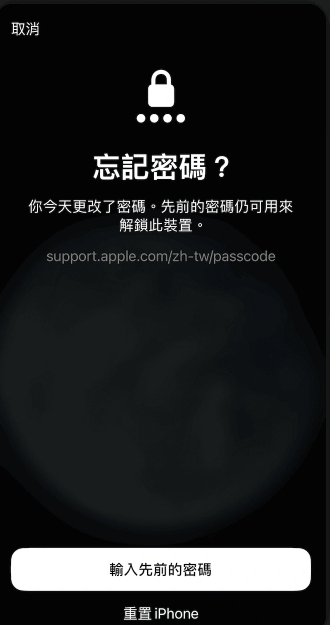
- 根據指示輸入您的舊密碼,然後設定新密碼即可。
這個方法僅限於 iOS17及以上版本,且需在更改密碼後的 72 小時內使用,此方法,無需使用電腦,只重置密碼而不重置 iPhone 整機,因此也不必擔心數據遺失。
方法 3. 透過iTunes/Finder 將無法使用 iPhone 重置(複雜且耗時)
無法使用 iPhone 如何重製?當螢幕顯示「無法使用 iPhone 1小時後再試一次」時,說明 iPhone 密碼錯誤次數蠻多的,還是不要輕易再試錯了,除了以上幾種方法外,還可以使用 iTunes/Finder 強制iPhone 重置從而解除無法使用iPhone 的畫面。
- macOS Catalina 及之後的 Mac, 使用 Finder。
- macOS Mojave 及之前的 Mac, 使用 iTunes。
- Windows 電腦,使用 iTunes。
以下步驟較為複雜,請預備好時間進行,如果你想省時省力解決無法使用iPhone 問題,建議可以直接採取方法1會更快更安全。無法使用 iPhone 重置操作如下:
-
1️⃣首先將無法使用 iPhone 置於恢復模式,然後將其連線到電腦的 iTunes/Finder。
- iPhone 8/8 Plus/X、iPhone SE(第2、3代)及之後設備:依次按下「調高音量鍵」和「調低音量鍵」後迅速放開,接着按住「側邊鍵」直到进入復原模式。
- iPhone 7/7 Plus:同時按住「頂端(或側邊)鍵」和「調低音量鍵」一直到进入復原模式。
- iPhone 6/6Plus、iPhone SE(第1代)及之前機型:同時按住「主畫面鍵」和「頂端(或側邊)鍵」一直到进入復原模式。
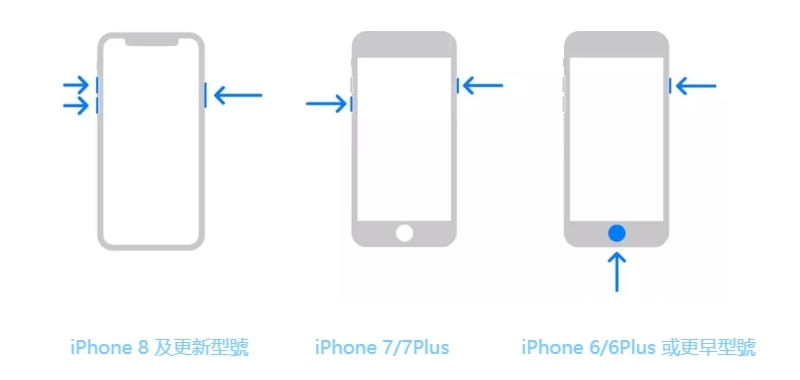
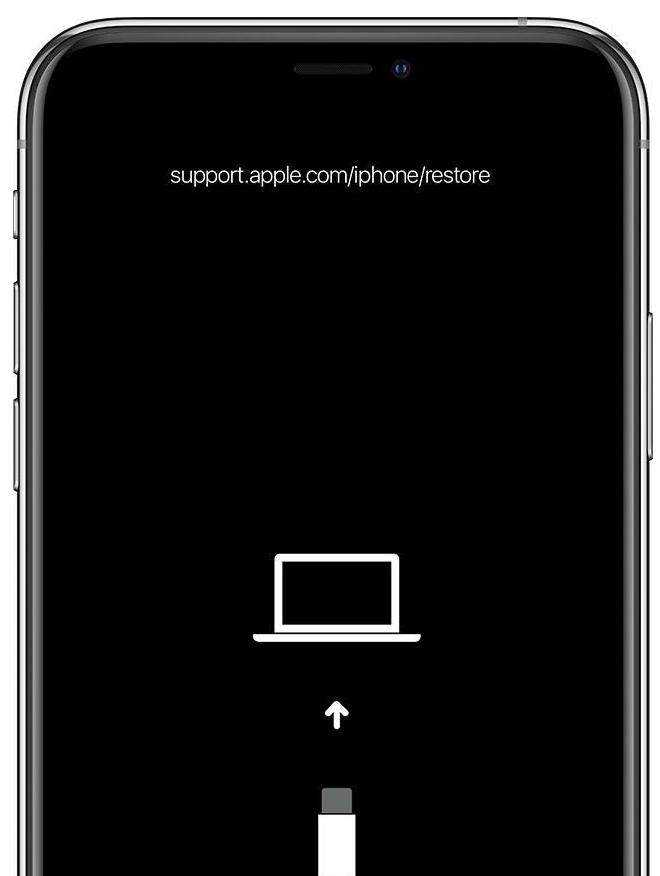
-
2️⃣iTunes/Finder 會彈出一個訊息視窗。然後點選「回復」按鈕選項。如果視窗沒有顯示,在iTunes上選擇裝置選項卡進入摘要頁面,從右側面板點一下「回復iPhone」。
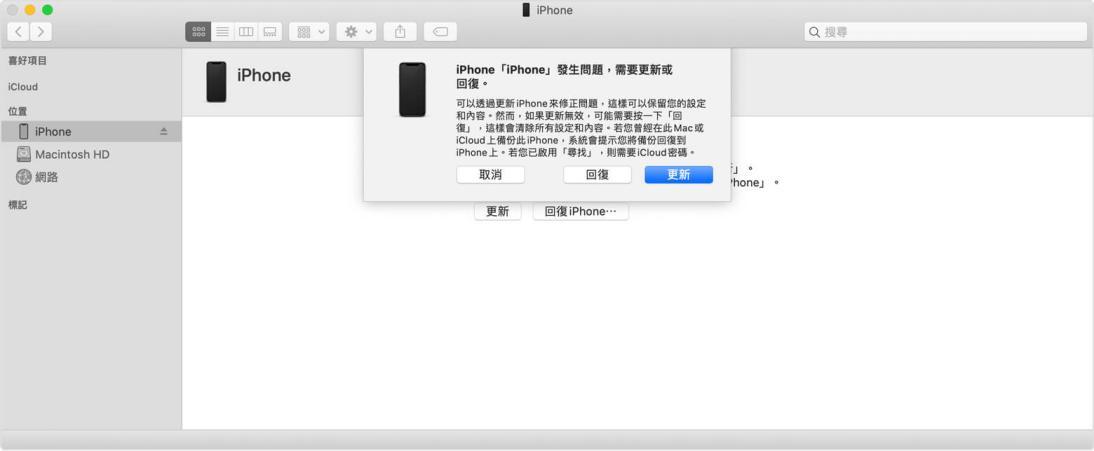
-
3️⃣按照指示逐步進行,讓它更新你的iOS版本並回復iPhone。然後iPhone 會在幾分鐘內恢復。重新啟動後,看到 Hello 螢幕說明已成功移除無法使用iPhone 畫面。若顯示無法使用iPhone 前已啟用尋找功能,則需要Apple 帳號驗證啟用鎖才能使用。
此無法使用iPhone 重置的方案會比較複雜,不一定可能順利進入 iPhone 顯示復原模式,建議操作前尋找專業人士操作或指導,避免更多故障。整個過程也會比耗時,若是緊急情況,建議使用無法使用 iPhone 解除專業工具會更合適。
方法 4. 透過「清除iPhone」/「忘記密碼?」功能選項(需 Apple ID 密碼)
Apple 為我們提供了在鎖定螢幕上清除 iPhone 的選項。iPhone 持續輸入錯誤密碼,你不僅會看到螢幕顯示無法使用 iPhone 或 iPhone 安全鎖定訊息,還會看到清除 iPhone /忘記密碼?選項,此時你可以使用 Apple ID 來解決無法使用iPhone 問題
A.無法使用 iPhone iOS 15.2及以上,iOS17 以下的版本畫面操作:
-
首先,繼續輸入密碼,然後在右下角看到擦除 iPhone 選項。
-
點選它,它會通知您有關擦除 iPhone 和丟失資料的資訊,繼續前進。
-
輸入 Apple ID 密碼。等待清除過程。完成後就可以將其設定為新裝置。

B.無法使用 iPhone iOS 17及以上的版本畫面操作:
- 按一下「無法使用 iPhone」畫面上的「忘記密碼?」。
- 按一下「開始重置 iPhone」
- 根據指示輸入 Apple ID 密碼以退出您的 Apple ID。
- 然後繼續「清除 iPhone」並確認您的操作。
- iPhoen 清除過程完成後,重新設定iPhone 即可。
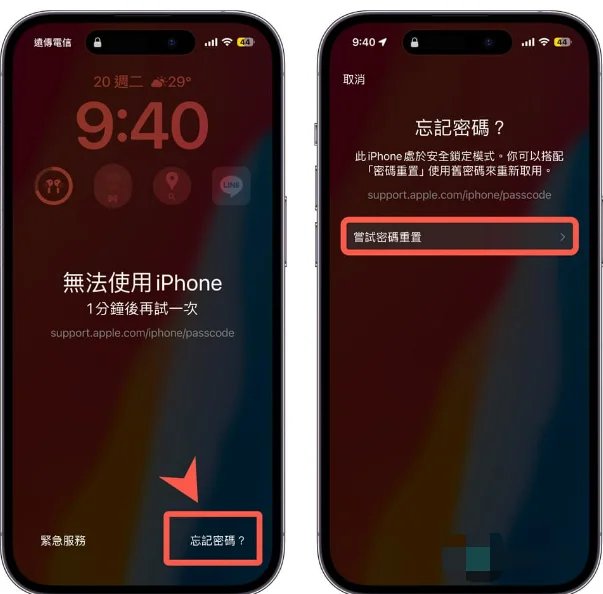

方法 5. 透過 iCloud 遠端解除無法使用iPhone(需Apple ID 密碼)
有沒有其他方法可以在手邊沒有電腦的情況下修復顯示「無法使用 iPhone」的畫面呢?
當然,如果出現無法使用 iPhone 前已啟用【尋找】功能,那還可以使用另一臺裝置在iCloud.com上以無線方式解除無法使用 iPhone 畫面,它也需要 Apple ID 登入。
- 在瀏覽器上開啟iCloud.com,然後登入 Apple ID,前往點選「尋找我的iPhone」。
-
單擊頂部欄上的所有裝置。選擇顯示不可用的 iPhone,然後執行「清除 iPhone」的選項。

- 重啟後可以看到「已停用 iPhone 連接 iTunes」或「無法使用 iPhone」的錯誤訊息已移除。
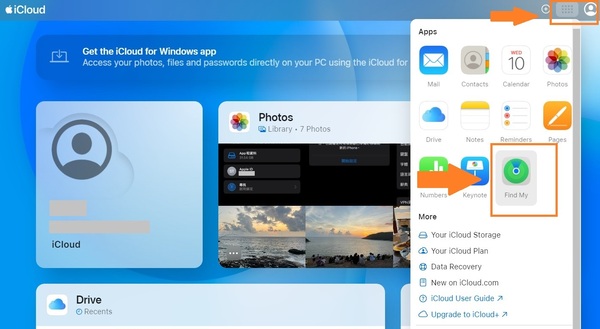
此功能要求有關聯裝置的正確的Apple ID 密碼,及 iPhone 無法使用前就開啟了「尋找我的 iPhone」且已連上網路,否則 iCloud 無法辨識到 iPhone ,也就無法清除解鎖。若不滿足以上條件,建議使用全能的方法會更快成功率更高。
三、無法使用iPhone 常見問答
問題一:iPhone 無法啟用怎麼辦?
當您的 iPhone 無法啟用時,具體原因及解決途徑如下
| iPhone 無法啟用原因 | iPhone 無法啟用怎麼辦 |
|---|---|
| 網路連接不穩定 | 切換 Wi-Fi 或行動數據,並確保信號穩定。 |
| Apple 伺服器問題 | 等待伺服器恢復正常運行。 |
| 啟用鎖未解除 | 快速將iPhone 啟用鎖定解除。 |
| iOS 系統問題 | 嘗試透過 iTunes/Finder 進行修復或重置。 |
| SIM 卡無效或不匹配 | 更換有效的 SIM 卡並重新啟用。 |
如果仍然無法解決,建議攜帶設備前往 Apple 授權的服務中心進一步檢測。
問題二:[iPhone 已停用,連接iTunes ]可以保留数据嗎?
iPhone 已停用連接 iTunes 保留資料的可能性並不大,除非你 iPhone 無法使用的狀態適用於本文的方法2,或者提前有在 iCloud 或 iTunes 備份過資料,那麼在解除無法使用 iPhone 後就能復原資料。
問題三:iPhone 無法使用連接 iTunes 没反应怎麼辦?
iPhone 無法使用連接 iTunes 沒反應,可以嘗試檢查 iTunes 是否為最新版本,或者重啟已停用 iPhone 和電腦。
如果上述方法都無效,你可以考慮萬能的iPhone 解鎖工具Tenorshare 4uKey,快速簡單解除 iPhone 安全鎖定畫面,包括無法使用iPhone 沒有時間倒計永久鎖定狀態,無需Apple ID 輕鬆解決!
問題四:蘋果手機解鎖多少錢?
如果聯繫 Apple 官方支援,提供購買憑證後解鎖通常是免費的。使用工具如 Tenorshare 4uKey 或 iRemove Tools,其費用範圍約為 NT$800 至 NT$2000,不同功能和版本價格有所差異。若選擇第三方解鎖服務,費用通常會更高,依據設備型號與鎖定程度可能達 NT$3000 或以上。
結語
出現無法使用 iPhone 時不必太過擔心,你可以根據本文分享的實測總結資訊,了解無法使用 iPhone 原因,甚至會出現無法使用iPhone 沒有時間倒計時的現象,按照上面提到的無法使用iPhone 怎麼辦解答,可以輕鬆解鎖 iPhone。有效應對無法使用 iPhone,我會更推薦Tenorshare 4uKey,限制最少,高效解決 iPhone 不可用問題,無需任何密碼高效快捷幫助你重新進入 iOS 裝置。現在就免費下載試用吧!










